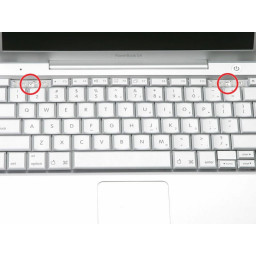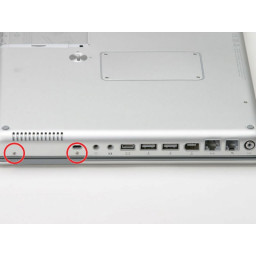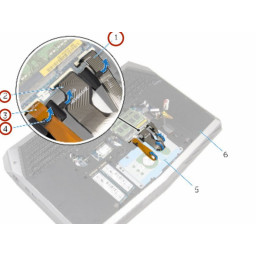Замена модема PowerBook G4 Aluminium 12 "1-1,5 ГГц

Шаг 1
Сдвиньте дверцу памяти в сторону от отсека памяти.
Шаг 2
Это страшно - сделайте глубокий вдох, прежде чем продолжить. Поместите указательный палец под верхний левый угол клавиши и поднимите вверх, пока не услышите щелчок. Затем переместите палец к левому краю ключа и поднимите его, чтобы вытащить ключ.
Вы освобождаете две вкладки слева от ключа от двух небольших отверстий в механизме пластиковых ножниц.
Шаг 3
Шаг 4
Шаг 5
Удалите маленький палец EMI под черным винтом.
Шаг 6
Шаг 7
Внешние винты корпуса - aprox. 1/4 в длину
Шаг 8
Шаг 9
Шаг 10
Шаг 11
Шаг 12
Шаг 13
Примечание. Для повторной сборки два винта имеют длинные шейки.
Шаг 14
Шаг 15
Удалите следующие 14 винтов:
Шесть 2,5 мм Phillips по обе стороны от области клавиатуры.
Пять 4,5 мм Филлипса на левой половине области клавиатуры.
Один шестнадцатеричный шестигранник в верхнем левом углу верхнего регистра (водитель T6 Torx прекрасно с этим справится).
Один 15 мм Филлипс в верхней средней части области клавиатуры.
Один 16,5-миллиметровый шестигранник в верхнем правом углу верхнего регистра (опять же, драйвер T6 Torx будет работать хорошо).
Шаг 16
Снимите две части фольги на левой стороне области клавиатуры.
Аккуратно отсоедините микрофон и кабели питания от платы логики. Используя свои ногти или зубочистку, осторожно вытащите разъемы из их разъемов. Убедитесь, что вы тянете только за разъем, а не за розетку.
Шаг 17
Шаг 18
Есть еще два серых пластиковых зажима, удерживающие левую часть верхнего регистра. Их нелегко отпустить, так как они скрыты от глаз перед разборкой. Они находятся в том же положении, что и два в аккумуляторном отсеке, но на противоположной стороне трекпада. Попробуйте вставить плоский инструмент для подглядывания в отверстия для зажимов и протолкните зажимы внутрь (по направлению к экрану), чтобы они отсоединились и высвободили левую часть верхнего корпуса.
Снимите верхний регистр с компьютера.
Комментарии
Пока еще нет ниодного комментария, оставьте комментарий первым!
Также вас могут заинтересовать
Вам могут помочь


Nicom